Genel bakış
Google Haritalar Platformu; web (JS, TS), Android ve iOS platformlarının yanı sıra yerler, yol tarifleri ve mesafeler hakkında bilgi almak için web hizmetleri API'leri sunar. Bu kılavuzdaki örnekler bir platform için yazılmıştır ancak diğer platformlarda uygulanması için belge bağlantıları sağlanmıştır.
Google Cloud Console'da yer alan Quick Builder, İşletme Profili girişlerini içe aktarma ve randevu rezervasyon bağlantılarını otomatik olarak üçüncü taraf sağlayıcılara yerleştirme dahil olmak üzere hızla bulucu oluşturmanızı sağlar. Etkileşimli kullanıcı arayüzü, birkaç dakika içinde kod oluşturup Cloud'a dağıtmanızı sağlar.
Kullanıcılarınız internette ürün ve hizmetleri araştırmak, ziyaret etmek, randevu almak veya sipariş almak için en uygun ve uygun konumu bulmak istiyor. Konumunuza mümkün olan en kısa sürede ulaşmak istiyorlar. Fiziksel konumlarınıza yapılan ziyaretleri artıran, kullanıcı memnuniyetini artıran ve destek aramalarını azaltan zengin online deneyimler sunmak istiyorsunuz. Ayrıca, müşterilerinizin konumunuzu bulup bulamayacağını belirlemek için bulucunuzun başarısını ölçmek ve nerede iyileştirmeler yapabileceğinizi anlamak istiyorsunuz.
Locator Plus (bu konuda sağladığımız yol gösterici ve özelleştirme ipuçları), mükemmel bir bulucu kullanıcı deneyimi oluşturmak için Google Haritalar Platformu API'lerinin en uygun kombinasyonu olarak önerilmesini sağlar. Bu uygulamaları izleyerek kullanıcıların konumlarınızı haritada bulmalarına yardımcı olabilir, karar vermeleri için gereken ayrıntılı bilgileri görebilir ve ister araba, bisiklet, yaya ya da toplu taşıma olsun, onlara yol tarifi verebilirsiniz.
Analytics kontrol paneli, Locator Plus kullanıcıları için verilerinizi analiz etmenize ve analiz oluşturmanıza olanak tanıyarak alışveriş yapanların mağaza bulma aracınızla ne kadar iyi etkileşim kurduğunu net bir şekilde görmenizi sağlar. Bu rapora erişmek için konsolun Etkileşim Raporları bölümüne gidin. Bu rapor hakkında daha fazla bilgi için Etkileşim raporları bölümüne bakın.
Aşağıdaki şemada, Locator Plus'ı uygulamak için kullanılan temel API'ler gösterilmektedir. Şemada, size mümkün olan en iyi, en eksiksiz bilgi kümesini sağlamak için kendi konum verilerinizle ilgili bir veritabanı da gösterilmektedir. (Büyütmek için tıklayın.)
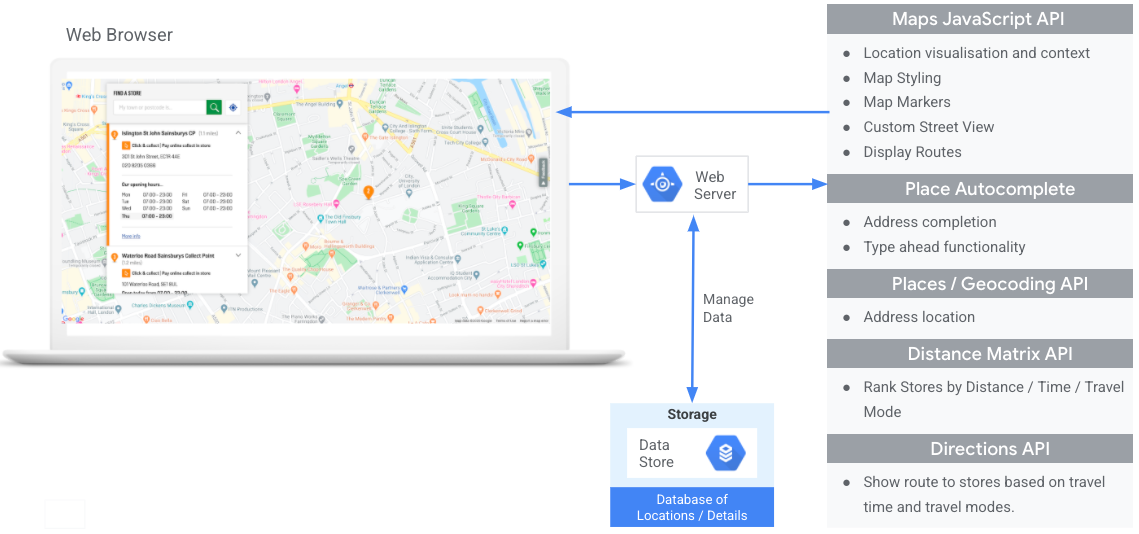
API'ler etkinleştiriliyor
Bu uygulamaları uygulamak için Google Cloud Console'da aşağıdaki API'leri etkinleştirmeniz gerekir: Kurulum hakkında daha fazla bilgi için Google Haritalar Platformu'nu kullanmaya başlama başlıklı makaleyi inceleyin.Uygulama bölümleri
Bu konuyu ele alacağımız uygulama ve özelleştirmeleri aşağıda bulabilirsiniz.
- Onay işareti simgesi temel bir uygulamadır.
- Yıldız simgesi isteğe bağlı olsa da çözümü geliştirmek için önerilen bir özelleştirmedir.
| Konumlarınızı etkileşimli bir haritada gösterme |
Kullanıcıların konum ayrıntılarını görmesine, hareket etmesine, yakınlaştırmasına ve uzaklaştırmasına olanak tanıyan bir harita oluşturun. Dilerseniz Hızlı Oluşturucu Bulucu Plus çözümünü İşletme Profilinizdeki girişlerden kolayca işletme bilgilerini içe aktarmak, randevu rezervasyon bağlantıları yerleştirmek ve Google Cloud Storage'a dağıtmak da dahil olmak üzere hızlıca bir harita oluşturmak için kullanabilirsiniz. |
|
| Yer Ayrıntıları Sağlama | Kullanıcılar harita üzerinde en yakın konumlarınızı bulduktan sonra, karar vermelerine yardımcı olmak için onlara konumlar hakkında anlamlı Yer Ayrıntıları verin. | |
| Konumları 45° görünümden gösterme | Uydu görünümünde kullanıcılara 45 derecelik açıyla daha iyi bir görsel sağlayın. | |
| Kullanıcınızın konumunu tanımlama | Tüm platformlarda kullanıcı deneyimini iyileştirmek ve minimum tuş vuruşuyla adres doğruluğunu iyileştirmek için kullandıkça yazma işlevi ekleyin. | |
| Seyahat süresi ve en yakın konumlara olan mesafe gösteriliyor | İsteğe bağlı olarak; yürüyüş, araba veya bisiklet gibi çeşitli ulaşım şekillerini belirterek, birden çok kalkış noktası ve varış noktası için seyahat mesafesini ve seyahat süresini hesaplayın. | |
| Kullanıcıların randevu almasına yardımcı olma |
Kullanıcıların, Yer Ayrıntıları yan panelinden randevu almasına olanak tanıyın. Dilerseniz Hızlı Oluşturucu Bulucu Plus çözümünü İşletme Profilinizdeki girişlerden kolayca işletme bilgilerini içe aktarmak, randevu rezervasyon bağlantıları yerleştirmek ve Google Cloud Storage'a dağıtmak da dahil olmak üzere hızlıca bir harita oluşturmak için kullanabilirsiniz. |
|
| Yerel teklifleri gösterme | Yer Ayrıntıları yan panelinde kullanıcılara tıklanabilir yerel teklifler gösterin. | |
| Yol tarifi sağlama | Yaya, araba, bisiklet ve toplu taşıma gibi çeşitli ulaşım şekillerini kullanarak kalkış noktasındaki hedefe giden yol tarifi verilerine ulaşın. | |
| Haritanızı özelleştirme | Konumlarınızın göze çarpmasına yardımcı olmak için özel harita işaretçileri oluşturun ve harita üzerinde marka renklerinize uyacak şekilde stil belirleyin. Kullanıcıların kendilerini daha iyi yönlendirmelerine yardımcı olmak için haritanızda belirli önemli yerleri (veya önemli yerleri) görüntüleyin (veya gizleyin) ve harita üzerindeki dağınıklığı önlemek için ÖY yoğunluğunu kontrol edin. | |
| Analytics ile kullanım analizleri elde etme | Bulucu stratejiniz ve uygulamanız hakkında bilgi edinmek için Google Analytics'i yapılandırıp kullanın. | |
| Mobil cihaza yol tarifi gönderme | Yol tariflerini bulucuda göstermenin yanı sıra hareket halindeyken de Google Haritalar'ı kullanarak kullanıcının telefonuna yol tarifi gönderebilirsiniz. | |
| Kullanıcıların konumları görselleştirmesine yardımcı olmak için Street View'u gösterme | Kullanıcıları daha iyi yönlendirmek ve konumlarınızı daha hızlı bulmalarına yardımcı olmak için 360 derecelik görünümleri olan Street View görüntüleri verin. | |
| Coğrafi konum ile kullanıcı konumunu belirleme | Cihaz içi konum hizmetlerine güvenmek istemiyorsanız kullanıcının bulunduğu konumu tanımlamaya yardımcı olması için Coğrafi Konum özelliğini kullanın. | |
| Özel konum verilerini Yer Ayrıntıları ile birleştirme | Kullanıcılara, karar vermeleri için zengin bir veri kümesi vermek amacıyla kendi özel konum ayrıntılarınızı Yer Ayrıntıları ile birleştirin. |
Konumlarınızı etkileşimli bir haritada gösterme
Bulucu, kullanıcı deneyiminin önemli bir parçasıdır. Bununla birlikte, bazı siteler basit bir haritanın eksik olmasına neden olabilir. Bu durumda, kullanıcıların siteden veya uygulamadan yakındaki bir konumu bulmak için çıkması gerekir. Bu da aradıkları bilgileri elde etmek amacıyla sayfalar arasında gezinmesi gereken kullanıcılar için optimum olmayan bir deneyimdir. Bunun yerine, uygulamalarınıza harita yerleştirerek ve bunları özelleştirerek bu deneyimi iyileştirebilirsiniz.
Bunu etkinleştirmenin çeşitli yolları vardır: (1) bu işlevi anında sağlamak için Quick Builder Locator Plus çözümünü kullanma ve (2) kendi Dinamik Haritalar uygulamanızı kullanma. Bu bölümde bu seçenekler ayrıntılı olarak açıklanmaktadır.
Hızlı Oluşturucu Bulucu Plus'ı kullanma
İşletme Profilinizdeki işletme bilgilerini içe aktarmak için Quick Builder Locator Plus çözümünü kullanabilirsiniz. Bu nedenle, İşletme Profilinizdeki işletme ayrıntılarında yapılan bir değişiklik, web sitenizdeki mağaza bulma aracına yansıtılacaktır. Bu değişiklikler arasında çalışma saatleri, iletişim bilgileri, fotoğraflar, hizmet seçenekleri ve daha fazlası yer alabilir. Hızlı Oluşturucu, haritada işletme konumlarını hızlı bir şekilde keşfetmenize, dağıtılabilir kod oluşturmanıza veya birkaç dakika içinde doğrudan Google Cloud Storage'a dağıtım yapmanıza olanak tanır.
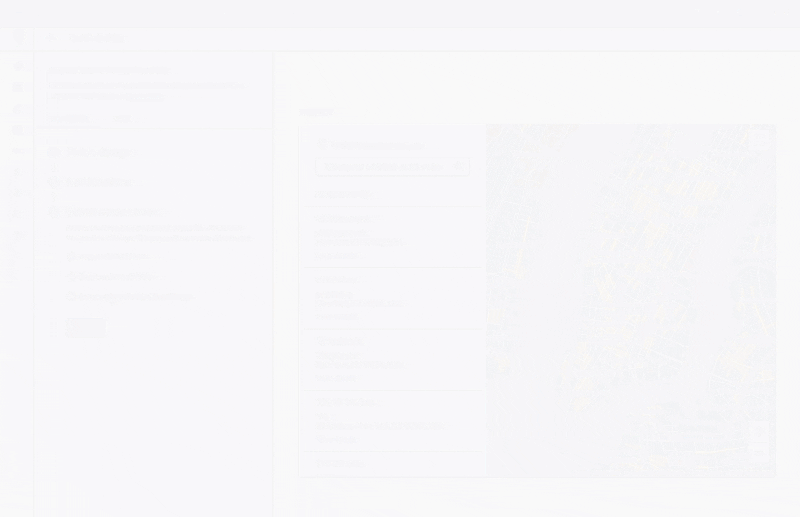
Kendi Dinamik Haritalar uygulamanızı kullanma
| Bu örnekte kullanılan: Maps JavaScript API | Ayrıca kullanılabilir: Android | iOS |
Sayfanıza dinamik bir harita, yani kullanıcıların hareket ettirebileceği, yakınlaştırıp uzaklaştırabileceği, farklı konumlar ve önemli yerlerle ilgili ayrıntılar alabileceği bir harita eklemek, birkaç satır kodla yapılabilir.
Öncelikle sayfaya Maps JavaScript API'yi eklemeniz gerekir. Bunun için HTML sayfanızda aşağıdaki komut dosyasını bağlayın.
<script defer src="https://maps.googleapis.com/maps/api/js?key=YOUR_API_KEY&callback=initMap&solution_channel=GMP_guides_locatorplus_v2_a"></script>
URL, sayfa yüklendiğinde çalışan JavaScript initMap işlevine başvurur. URL'de, haritanızın dilini veya bölgesini, hedeflediğiniz ülkeye göre doğru şekilde biçimlendirildiğinden emin olmak için de tanımlayabilirsiniz. Bölge ayarlamak, Amerika Birleşik Devletleri dışında kullanılan uygulamaların davranışının ayarladığınız bölgeye yönelik taraflı olmasını da sağlar. Desteklenen dillerin ve bölgelerin tam listesi için Google Haritalar Platformu Kapsam Ayrıntıları'nı görüntüleyin ve region parametre kullanımı hakkında daha fazla bilgi edinin.
Ardından, haritanızı sayfaya yerleştirmek için bir HTML div gerekir.
Burası haritanın görüntüleneceği yerdir.
<div id="map"></div>
Sonraki adım, haritanızın temel işlevini ayarlamaktır. Bu işlem, komut dosyası URL'sinde belirtilen initMap komut dosyası işlevinde yapılır. Aşağıdaki örnekte gösterilen bu komut dosyasında, ilk konumu, haritanın türünü ve kullanıcılarınız için harita üzerinde hangi denetimlerin kullanılabileceğini belirleyebilirsiniz. getElementById() uygulamasının yukarıdaki "map" div kimliğine başvurduğuna dikkat edin.
function initMap() {
const map = new google.maps.Map(document.getElementById("map"), {
zoom: 12,
center: { lat: 51.485925, lng: -0.129500 },
zoomControl: false
});
}
Bir konum bulma aracı için genellikle başlangıç konumunu, merkez noktasını veya sınırları ve yakınlaştırma düzeyini (haritanın söz konusu konuma ne kadar yakınlaştırıldığı) ayarlamak istersiniz. Kontrollerin ayarlanması gibi diğer çoğu öğe, haritayla etkileşim düzeyini belirlerken isteğe bağlıdır.
Yer kimliklerini alma
| Bu örnekte kullanılan: Places API | Şu seçenekleri de kullanabilirsiniz: JavaScript |
Konumunuzun adı, adresi ve telefon numarası gibi temel bilgileri içeren bir konum veritabanınız olabilir. Google Haritalar Platformu'nun coğrafi koordinatlar ve kullanıcı tarafından sağlanan bilgiler dahil olmak üzere bu yer hakkında sahip olduğu bilgileri getirmek için veritabanınızdaki konumların her birine karşılık gelen yer kimliğini bulun. Yerler API'si Yer Arama'daki Yer Bul uç noktasına çağrı yapabilir ve yalnızca place_id alanını isteyebilirsiniz. Google Londra ofisi için yer kimliği isteme örneğini burada bulabilirsiniz:
https://maps.googleapis.com/maps/api/place/findplacefromtext/json?input=google%20london&inputtype=textquery&fields=place_id&key=YOUR_API_KEY&solution_channel=GMP_guides_locatorplus_v2_a
Veritabanınızda bu yer kimliğini depolayabilir ve yerle ilgili bilgi istemek için etkili bir yöntem olarak kullanabilirsiniz. Aşağıda, coğrafi kodlama, yer ayrıntılarını almak ve yol tarifi istemek için yer kimliğini kullanma talimatları verilmiştir.
Konumlarınızın coğrafi kodlamasını yapma
| Bu örnekte kullanılan: Geocoding API | Şu seçenekleri de kullanabilirsiniz: JavaScript |
Konumlar veritabanınızda sokak adresleri varsa ancak coğrafi koordinatlar yoksa işaretçiyi haritaya yerleştirmek amacıyla bu adresin enlem ve boylamını almak için Geocoding API'yi kullanın. Adreslerinizin sunucu tarafında coğrafi kodlaması yapabilir, enlemleri ve boylamları veritabanınızda depolayabilir ve en az 30 günde bir yenileyebilirsiniz.
Aşağıda, Google Londra ofisi için döndürülen yer kimliğinin enlem ve boylamını almak için Geocoding API'nin kullanıldığı bir örnek verilmiştir:
https://maps.googleapis.com/maps/api/geocode/json?place_id=ChIJVSZzVR8FdkgRTyQkxxLQmVU&key=YOUR_API_KEY&solution_channel=GMP_guides_locatorplus_v2_a
Haritaya konumlar ekleniyor
Sonraki adım, konumlarınızı haritaya eklemektir. Bu işlem genellikle haritaya işaretçiler eklenerek yapılır. Ancak, veri katmanları gibi kullanabileceğiniz başka seçenekler de vardır.
Enlem ve boylamı belirledikten sonra haritaya bir işaretçi eklemeyle ilgili bir örneği burada görebilirsiniz:
var marker = new google.maps.Marker({
position: { lat: 51.493073, lng: -0.146550 },
label:"A",
title:"Location Name"
});
// To add the marker to the map, call setMap();
marker.setMap(map);
Birkaç işaretçiyle birkaç yerin konumunu birlikte görebilirsiniz.
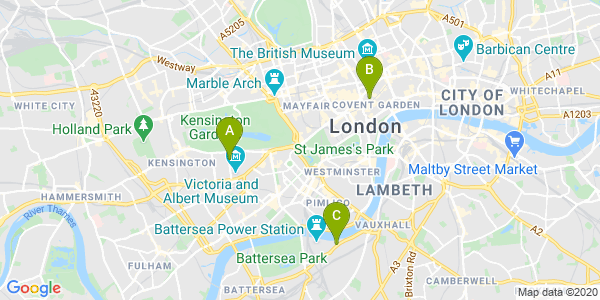
Çok sayıda konum varsa JavaScript, Android veya iOS için işaretleme kümeleme yardımcı programını kullanmayı düşünebilirsiniz. JavaScript mağaza bulma aracı GitHub örneğindeki işaretçi kümeleme örnekini burada bulabilirsiniz.
Yer Ayrıntıları Sağlama
| Bu örnekte kullanılan: Maps JavaScript API | Şu seçenekleri de kullanabilirsiniz: API | Android | iOS |
Kullanıcıların konumlarınızdan birini ziyaret etmeden önce bilmeleri gereken Yer Ayrıntılarını paylaşabilirsiniz. İletişim bilgileri, çalışma saatleri, kullanıcı puanları, kullanıcı fotoğrafları ve geçici olarak kapanma durumu gibi zengin Yer Ayrıntıları sayesinde kullanıcılarınız, konumunuzu ziyaret ettiklerinde neyle karşılaşacaklarını tam olarak bilirler. Places API'ye çağrı yaptıktan sonra, yanıtı bir bilgi penceresinde, web kenar çubuğunda veya başka bir yöntemle filtreleyebilir ve oluşturabilirsiniz.
Yer Ayrıntıları'nı istemek için konumlarınızın her birinin yer kimliğine ihtiyacınız olacaktır. Konumunuzun yer kimliğini öğrenmek için Yer kimliklerini alma bölümüne bakın.
Yer Ayrıntıları'nı istemek için videoları görmek üzere genişletin:
Çalışma saatlerini öğrenin
Çeklerin kapatılması
Maliyetleri kontrol altında tutun
Aşağıdaki örnekte, Yer Ayrıntılarını almak ve bunları bir Pencere penceresine eklemek için Yerler Kitaplığı, Maps JavaScript API kullanılır. Bu uygulama, bir kullanıcı Yer Ayrıntıları isteğini tetiklemenin maliyet tasarrufu stratejisini, yalnızca kullanıcı, ilgi alanından bağımsız olarak tüm konumlar için ayrıntıları önceden getirmek yerine işaretçiyi tıklayarak istediği zaman kullanır.
const marker = new google.maps.Marker({
map,
position: { lat: 51.493073, lng: -0.14655 },
});
const request = {
placeId: "ChIJVSZzVR8FdkgRTyQkxxLQmVU",
fields: ["name", "formatted_address", "rating", "website"],
};
const infowindow = new google.maps.InfoWindow();
const service = new google.maps.places.PlacesService(map);
google.maps.event.addListener(marker, "click", function () {
service.getDetails(request, (place, status) => {
if (status === google.maps.places.PlacesServiceStatus.OK && place) {
infowindow.setContent(
"<div><strong>" +
place.name +
"</strong><br>" +
place.formatted_address +
"<br>" +
"Rating: " +
place.rating +
" stars<br>" +
place.website +
"</div>"
);
infowindow.open(map, this);
}
});
});
45° görünümden konumlar gösteriliyor
| Bu örnekte kullanılan: Maps JavaScript API | Ayrıca kullanılabilir: Android | iOS |
Kullanıcılara konumunuzun havadan görünümü vermek, nasıl göründüklerine dair daha net bir fikir edinmelerine ve böylece daha kolay bir şekilde bulmalarına yardımcı olur. Bir kullanıcı daha fazla ayrıntı görmek için tek bir konum seçtiğinde, mevcut uydu görüntülerini 45° açıyla görüntülemek için o konumu yakınlaştırabilirsiniz.
Aşağıdaki kod örneği, haritayı yüksek bir yakınlaştırma düzeyine, uyumlu bir harita türüne ve varsa 45° görüntüler gösteren bir yatırma açısına ayarlar. 45° görüntü kullanılabilirliğiyle ilgili ayrıntılar belgelerde açıklanmıştır.
function seeDetail(location) {
map.setCenter(location);
map.setZoom(19);
map.setMapTypeId(google.maps.MapTypeId.HYBRID);
map.setTilt(45);
}
Orijinal harita görünümüne sıfırlama
Kullanıcılar genellikle tek bir konumun ayrıntılı görünümü ile yakınlardaki diğer konumların özet görünümü arasında geçiş yapmak ister. Bunu kolaylaştırmak için kullanıcı, harita etkileşimlerinde veya liste görünümünde ayrıntılı görünümden ayrıldığında bunu algılayacak bir dinleyici ekleyin. Örneğin, map nesnesinde zoom_changed etkinliğini dinlemek, kullanıcının ayrıntılı görünümden uzaklaştırdığını veya yakınlaştırma düzeyini güncelleyen başka bir işlevi çağırdığını gösterir. Bu örnekte, uzaklaştırıldığında harita orijinal harita türüne sıfırlanır ve yatırılır.
let originalMapTypeId = google.maps.MapTypeId.ROADMAP;
map.addListener("zoom_changed", () => {
const newZoom = map.getZoom()!;
if (newZoom < 19) {
map.setTilt(0);
map.setMapTypeId(originalMapTypeId);
}
});
Kullanıcınızın konumunu tanımlama
| Bu örnekte kullanılan: Maps JavaScript API | Ayrıca kullanılabilir: Android | iOS |
Tüm buluculardaki bir sonraki temel bileşen, kullanıcınızın başlangıç konumunu tanımlamaktır. Varsayılan olarak, kalkış noktasını kullanıcının mevcut konumu olarak ayarlamak için kullanıcı izinleri istemek amacıyla mobil konum hizmetlerini ve web tarayıcısının coğrafi konumunu kullanabilirsiniz. Bununla birlikte, kullanıcı bu izinleri reddedebilir veya başlangıç noktası olarak farklı bir konum belirleyebilir.
Bugünün kullanıcıları, Google Haritalar'ın tüketici sürümündeki otomatik olarak sunulan özellik tamamlama özelliğine alışkındır. Bu işlev, mobil cihazlarda ve web'de Google Haritalar Platformu Yer kitaplıklarını kullanan tüm uygulamalara entegre edilebilir. Kullanıcı bir adres yazdığında otomatik tamamlama, widget'ları kullanarak gerisini doldurur. Ayrıca doğrudan Yerler kitaplıklarını kullanarak kendi otomatik tamamlama işlevinizi de sağlayabilirsiniz.
Otomatik Yer Tamamlama kitaplığını sitenize eklemek, Maps JavaScript API komut dosyası URL'sine birkaç sorgu parametresi eklemekten oluşur. Aşağıdaki örnekte ekleme işlemi: libraries=places.
<script src="https://maps.googleapis.com/maps/api/js?key=YOUR_API_KEY&libraries=places&callback=initMap&solution_channel=GMP_guides_locatorplus_v2_a" defer></script>
Ardından, kullanıcı girişi için sayfanıza bir metin kutusu ekleyin.
<input id="autocomplete" placeholder="Enter starting
address, city, or zip code" type="text"></input>
Son olarak Otomatik Tamamlama hizmetini başlatmanız ve adlandırılmış metin kutusuna bağlamanız gerekir.
Yer otomatik tamamlama tahminlerini coğrafi kodlama türlerine kısıtlamak, giriş alanınızı açık adresleri, mahalleleri, şehirleri ve posta kodlarını kabul edecek şekilde yapılandırır. Böylece kullanıcılar, kaynaklarını açıklamak için herhangi bir ayrıntı düzeyini girebilir. Yanıtın kullanıcının başlangıç noktasının enlem ve boylamını içermesi için geometry alanını istediğinizden emin olun. Haritayı yeniden ortalamak ve konumlarınızın kaynakla ilişkisini belirtmek için bu harita koordinatlarını kullanırsınız.
// Create the autocomplete object, restricting the search predictions to
// geographical location types.
const autocomplete = new google.maps.places.Autocomplete(
document.getElementById("autocomplete"),
{ types: ["geocode"],
componentRestrictions: {'country': ['gb']},
fields: ['place_id', 'geometry', 'formatted_address'] }
);
// When the user selects an address from the drop-down
// zoom to the select location and add a marker.
autocomplete.addListener("place_changed", addUserLocation);
}
Bu örnekte, kullanıcı adresi seçtikten sonra addUserLocation() işlevi yürütülür. Bu durumda kullanıcı, eşleşen sonucun geometrisini alır ve haritayı ilgili konuma hareket ettirerek bir işaretçi ekler.
function addUserLocation() {
// Get the place details from the autocomplete object.
const place = autocomplete.getPlace();
// Add a marker to the map.
const marker = new google.maps.Marker({
map: map
});
marker.setLabel("C");
marker.setPosition(place.geometry.location);
// Zoom the map to the marker.
map.panTo(place.geometry.location);
map.setZoom(12);
}
Daha sonra, kullanıcı ile belirli bir konum arasındaki ilişkiyi aşağıdaki resimde görebilirsiniz.
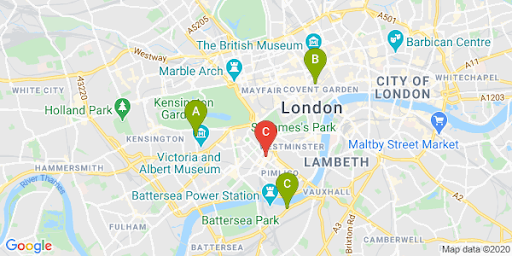
Uygulamanıza Otomatik Yer Tamamlama eklemeyle ilgili adım adım açıklamalı kılavuzları görmek için bu bölümü genişletin:
Web sitesi
Android uygulamaları
iOS uygulamaları
Seyahat süresi ve en yakın konumlara olan mesafe gösteriliyor
| Bu örnekte kullanılan: DISTANCE Matrix API | Ayrıca kullanılabilir: Mesafe Matrisi Hizmeti, Maps JavaScript API |
Kullanıcının konumunu bulduğunuzda bunu konumlarınızın konumuyla karşılaştırabilirsiniz. Mesafe Matrisi Hizmeti ile bunu yapan Maps JavaScript API, kullanıcılarınızın zaman veya yol mesafesini kestirerek kendileri için en uygun konumu seçmelerine yardımcı olur.
Konumların bir kullanıcıya yakın olması, konumlarınızın daha önce doldurulduğu anlamına gelir. Kendi konum veritabanınızı kullanırken anahtar, verilerin Veri Katmanı konusunda açıklanan GeoJSON gibi bir harita üzerinde kullanılabilecek bir biçimde olduğundan emin olmaktır.
Bir konum listesini düzenlemenin standart yolu, bunları mesafeye göre sıralamaktır. Bu mesafe çoğu zaman bir kullanıcıdan konuma giden düz bir çizgi kullanılarak hesaplanır ancak yanıltıcı olabilir. Düz çizgi, geçilemeyen bir nehrin üzerinden veya işlek yolların üzerinden geçerek başka bir konumun daha uygun olabileceği bir zamanda olabilir. Bu, birbirine birkaç kilometre uzaklıkta birden fazla konumunuz olduğunda önemlidir.
Mesafe Matrisi Hizmeti, kalkış noktası ile varış noktasının listesini alıp yalnızca seyahat mesafesini değil, aradaki zamanı da döndürerek çalışır. Bir kullanıcının örneğinde, kalkış noktası şu anda bulunduğu veya istediğim başlangıç noktasıdır. Hedefler ise konumların konumu olacaktır. Kalkış noktaları ve hedefler koordinat çiftleri veya adresler olarak belirtilebilir; ikincisi, hizmet çağrıldığında eşleştirilir. Mevcut veya gelecekteki sürüş sürelerine göre sonuçları göstermek için birkaç ek parametreyle Mesafe Matrisi'ni kullanabilirsiniz.
Aşağıdaki örnekte, kullanıcının kalkış noktası ve konumları belirtilerek Mesafe Matrisi Hizmeti çağrılmaktadır. Bu örnekte, harita merkezinden Londra'daki üç Google ofisine olan mesafe gösterilmektedir.
URL kodlaması hızlı referansı: %2C = , (virgül), %3A = : (iki nokta) ve %7C = | (dikey çizgi).
https://maps.googleapis.com/maps/api/distancematrix/json?origins=51.493490%2C-0.097288
&destinations=place_id%3AChIJVSZzVR8FdkgRTyQkxxLQmVU%7Cplace_id%3AChIJVSZzVR8FdkgR-HklrBMO0Hc%7Cplace_id%3AChIJ4abvVDwbdkgRDZVFR7A6Bcc
&units=metric
&mode=driving
&key=YOUR_API_KEY
&solution_channel=GMP_guides_locatorplus_v2_a
Kopyalayıp çalıştırabileceğiniz bir sürüm aşağıda verilmiştir:
https://maps.googleapis.com/maps/api/distancematrix/json?key=YOUR_API_KEY&origins=51.493490%2C-0.097288&destinations=place_id%3AChIJVSZzVR8FdkgRTyQkxxLQmVU%7Cplace_id%3AChIJVSZzVR8FdkgR-HklrBMO0Hc%7Cplace_id%3AChIJ4abvVDwbdkgRDZVFR7A6Bcc&units=metric&mode=driving&solution_channel=GMP_guides_locatorplus_v2_a
Hizmetten alınan gerçek yanıt, aşağıdaki örnekte gösterildiği gibi, eşleşen adreslerin, mesafelerin ve sürelerin listesi olur:
Örnek yanıtı görmek için genişletin:
{
"destination_addresses": [
"123 Buckingham Palace Rd, Victoria, London SW1W 9SH, UK",
"1-13 St Giles High St, West End, London WC2H 8AG, UK",
"6 Pancras Square, Kings Cross, London N1C 4AG, UK"
],
"origin_addresses": [
"Unnamed Road, London, UK"
],
"rows": [
{
"elements": [
{
"distance": {
"text": "4.5 km",
"value": 4540
},
"duration": {
"text": "15 mins",
"value": 924
},
"status": "OK"
},
{
"distance": {
"text": "5.0 km",
"value": 5043
},
"duration": {
"text": "17 mins",
"value": 1044
},
"status": "OK"
},
{
"distance": {
"text": "6.9 km",
"value": 6919
},
"duration": {
"text": "23 mins",
"value": 1357
},
"status": "OK"
}
]
}
],
"status": "OK"
}
Aşağıdaki resimde bir harita üzerindeki başlangıç noktası (kırmızı işaret C) ve hedefler gösterilmektedir:
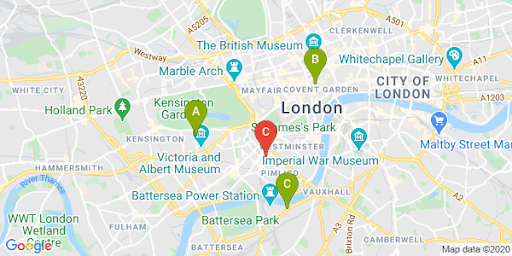
Aşağıdaki tabloda gösterildiği gibi, düz çizgi mesafesi ile rota mesafesi çoğu zaman farklılık gösterir.
| Konum | Düz Mesafe | Trafik / Süre |
|---|---|---|
| Konum A | 3,32 km | 4,5 km / 15 dakika |
| B Konumu | 3,20 km | 5,0 km / 17 dakika |
| C Yeri | 4,84 km | 6,9 km / 23 dakika |
B Konumu en yakın mesafe olsa da, A Konumu bir otoyolla erişilebilir olduğundan rota ve süre daha uzundur.
Bu isteği oluşturduktan sonra, yanıtları, sürüş süresine göre sıralamak için işleyebilirsiniz. Bulucu codelab bölümünde bu tür işlevlere dair örnekler bulabilirsiniz.
Navigasyon için yol tarifi sağlama
| Bu örnekte kullanılan: Maps JavaScript API Directions Hizmeti | Ayrıca kullanılabilir: Android ve iOS'ta doğrudan uygulamadan veya bir sunucu proxy'si aracılığıyla kullanılabilen Directions API web hizmeti |
Kullanıcılara sitenizin veya uygulamalarınızın yol tarifini göstermek, sitenizden ayrılmalarına gerek olmadığı anlamına gelir. Böylece, kullanıcıların dikkatinin dağılması önlenir veya haritadaki rakipleri göremezler. Hatta belirli ulaşım modunun karbon emisyonlarını ve belirli bir yolculuğun etkisini bile gösterebilirsiniz.
Yol Tarifi Hizmeti'nde, sonuçları işlemenize ve harita üzerinde kolayca görüntülemenize olanak tanıyan işlevler de bulunur.
Aşağıda, bir yol tarifi paneli görüntülemek için bir örnek verilmiştir. Örnek hakkında daha fazla bilgi için Metin Yol Tariflerini Görüntüleme konusuna bakın.
Bu Haritalar özellikleri hakkında daha fazla bilgi edinmek için Haritalar JavaScript API Dokümanlarını okuyun veya bulucu oluşturmak için adım adım codelab konusuna bakın.
Kullanıcıların randevu almasına yardımcı olma
Kullanıcılar yan panelde konumunuzun Yer Ayrıntılarını görüntülediğinde, aşağıdaki resimde gösterildiği gibi tek düğmeyle randevu alma kolaylığı sağlayabilirsiniz.
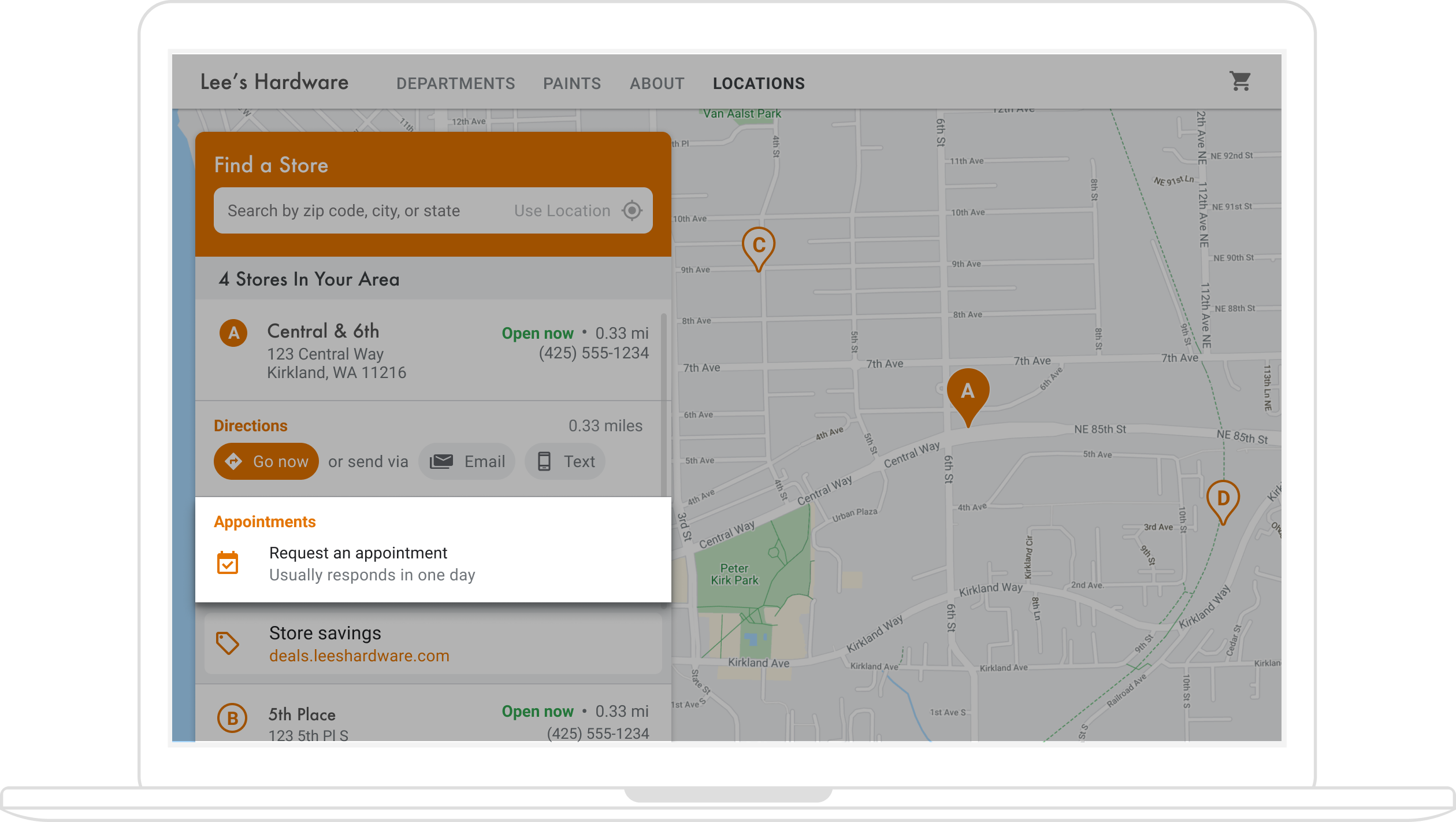
Bunu etkinleştirmenin birden fazla yolu vardır: (1) bu işlevi anında sunmak için Quick Builder Locator Plus çözümünü kullanma ve (2) İşletme Profilinizi kullanma. Bu bölümde bu seçenekler ayrıntılı olarak açıklanmaktadır.
Hızlı Oluşturucu Bulucu Plus'ı kullanma
İşletme Profilinizden işletme ayrıntılarını kolayca içe aktarmak için Quick Builder Locator Plus çözümünü kullanabilirsiniz. Hızlı Oluşturucu aracına aktarıldıktan sonra, işletmenizin bulunduğu konumlar için, mümkünse Google ile Rezervasyon üzerinden yerleştirilmiş randevu rezervasyon bağlantılarını etkinleştirebilirsiniz. Google hesabıyla ilişkilendirilmiş bir İşletme Profiliniz olmasa bile, Google ile Rezervasyon üzerinden üçüncü taraf rezervasyon sağlayıcılarla etkinleştirdiğiniz işletmelerin rezervasyon bağlantılarını yerleştirmek için Hızlı Oluşturucu'yu kullanabilirsiniz*.
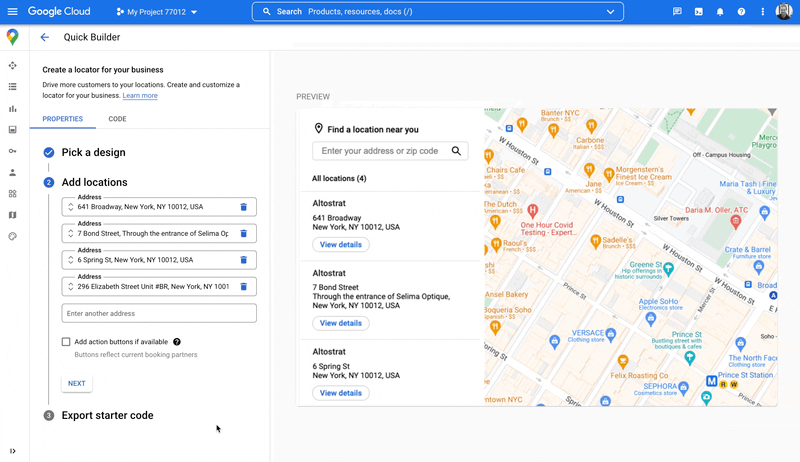
*Google ile Rezervasyon, yalnızca işletmelerin desteklenen bir rezervasyon sağlayıcısıyla çalıştığı belirli ülkelerde/bölgelerde kullanılabilir. Google ile Rezervasyon'la ilgileniyorsanız ancak şu anda Google ile Rezervasyon İş Ortağı ile çalışmıyorsanız lütfen sağlayıcınızı, bu formu doldurarak bir başvuru formu göndermeye yönlendirin ve nasıl başlayabileceklerini öğrenmek için dokümanlarımızı inceleyin. Zaten bir rezervasyon sağlayıcısıyla çalışmıyorsanız uygun iş ortaklarını İşletme Profili Yöneticisi'ndeki Rezervasyonlar bölümünde görebilirsiniz.

Randevu rezervasyonunu etkinleştirmek için İşletme Profili'ni kullanma
İnternetteki varlığınızı İşletme Profili ile yönettiğinizde iş verileriyle entegre eşleme işlevini etkinleştirmek için oluşturduğunuz işletme konumları Google Haritalar Platformu yer kimlikleriyle ilişkilendirilir.
İşletme Profili API'leri, randevu alıp alma gibi işlemlerde uygulama alıp ortaya çıkarabileceğiniz işlemler oluşturmanıza olanak tanır. Ancak bunu etkinleştirmek için aşağıda açıklanan bazı manuel adımları uygulamanız gerekir.
Kullanıcılar, yan panelde yerlerinizden birinin Yer Ayrıntılarını görüntülediğinde onlara randevu almaları için bir bağlantı sağlayabilirsiniz. Bu bölümde bunun nasıl yapılacağı açıklanmaktadır.
-
APPOINTMENT,ONLINE_APPOINTMENTveyaDINING_RESERVATIONtürü için bir İşletme Profili API'siplaceActionLinkoluşturun.placeActionLink, yan panelde randevu bağlantısı için kullandığınız nesne olacaktır. (İstediğiniz işlem işlemi bağlantısını zaten oluşturduysanız bir sonraki adıma geçin.) Başarılı birplaceActionLinks.createPOST işleminden örnek bir yanıt:{ "name": "locations/15899957830169237700/placeActionLinks/9c984be778a7ebbc", "providerType": "MERCHANT", "isEditable": true, "uri": "https://example.com/reservation-uri", "placeActionType": "DINING_RESERVATION", "createTime": "2021-05-01T01:17:41.609161Z", "updateTime": "2021-05-01T01:17:41.609161Z" } -
Google Haritalar Platformu yer kimliğiyle ilişkili İşletme Profili konumunu bulun.
Kullanıcılar Yer Ayrıntılarını görüntülediklerinde bir Google Haritalar Platformu yer kimliğine ait ayrıntıları da görüntüleyebilirler. Yer kimliği, İşletme Profili yer kimliğiyle ilişkilendirilir. Bu nedenle, oluşturduğunuz randevu alma bağlantısını almak ve görüntülemek için yer kimliğini harita yer kimliğine göre bulmanız gerekir. Aşağıdaki İşletme Profili API'lerini çağırın:
- Projenizin hesaplarını listeleyin.
- Bir hesaptaki tüm konumları listeleyin.
- Hesap konumlarında
LocationKey, görüntülenen yerin yer kimliğiyle karşılaştırabileceğiniz Google Haritalar Platformu yer kimliğini içerir.
-
Yer kimliğini kullanarak istediğiniz işlem bağlantısını alabilirsiniz. Mevcut bir randevuyu
placeActionLinkalmak için yerin mevcutplaceActionLinksbilgisini girin ve kullanmak istediğiniz randevu bağlantısını (APPOINTMENT,ONLINE_APPOINTMENTveyaDINING_RESERVATION) bulmak içinplaceActionTypefiltresini uygulayın.Aşağıdaki örnekte, LIST çağrısından gelen yanıtta RANDEVU
placeActionLinkgösterilmiştir.{ "placeActionLinks": [ { "name": "locations/15899957830169237700/placeActionLinks/9c984be778a7ebbc", "providerType": "MERCHANT", "isEditable": true, "uri": "https://example.com/", "placeActionType": "APPOINTMENT", "createTime": "2021-05-01T01:17:41.609161Z", "updateTime": "2021-05-01T01:17:41.609161Z" } ] } - Yan panelde,
placeActionLinknesnesinden gelen alakalı verileri, özellikle de randevu rezervasyon bağlantısının URI'sini kullanarak bir<div>oluşturun ve doldurun.
Randevu bağlantıları eklemenin diğer alternatifleri
Bir İşletme Profili'ni yönetmiyorsanız veya Quick Builder Locator Plus çözümünü kullanmak istemiyorsanız rezervasyon widget'ını bir web sitesine veya uygulamaya yerleştirmek için gereken dokümanları edinmek üzere randevu rezervasyon platformunuzu kontrol edin. Diğer seçenek, Google Cloud'un kullanılmasıdır (ör. Envanter yönetimi için Cloud Spanner (video).
Yerel teklifleri gösterme
Bir konumun Yer Ayrıntıları yan panelinde, kullanıcıların tıklaması için yerel teklifler gösterebilirsiniz. Google Benim İşletmem API'si, konumlarınızla ilişkili "yayın" (yerel teklifler gibi) oluşturup almanızı sağlar. Aşağıdaki şekilde, Yer Ayrıntıları yan panelinde bir yerel teklif örneği gösterilmektedir.
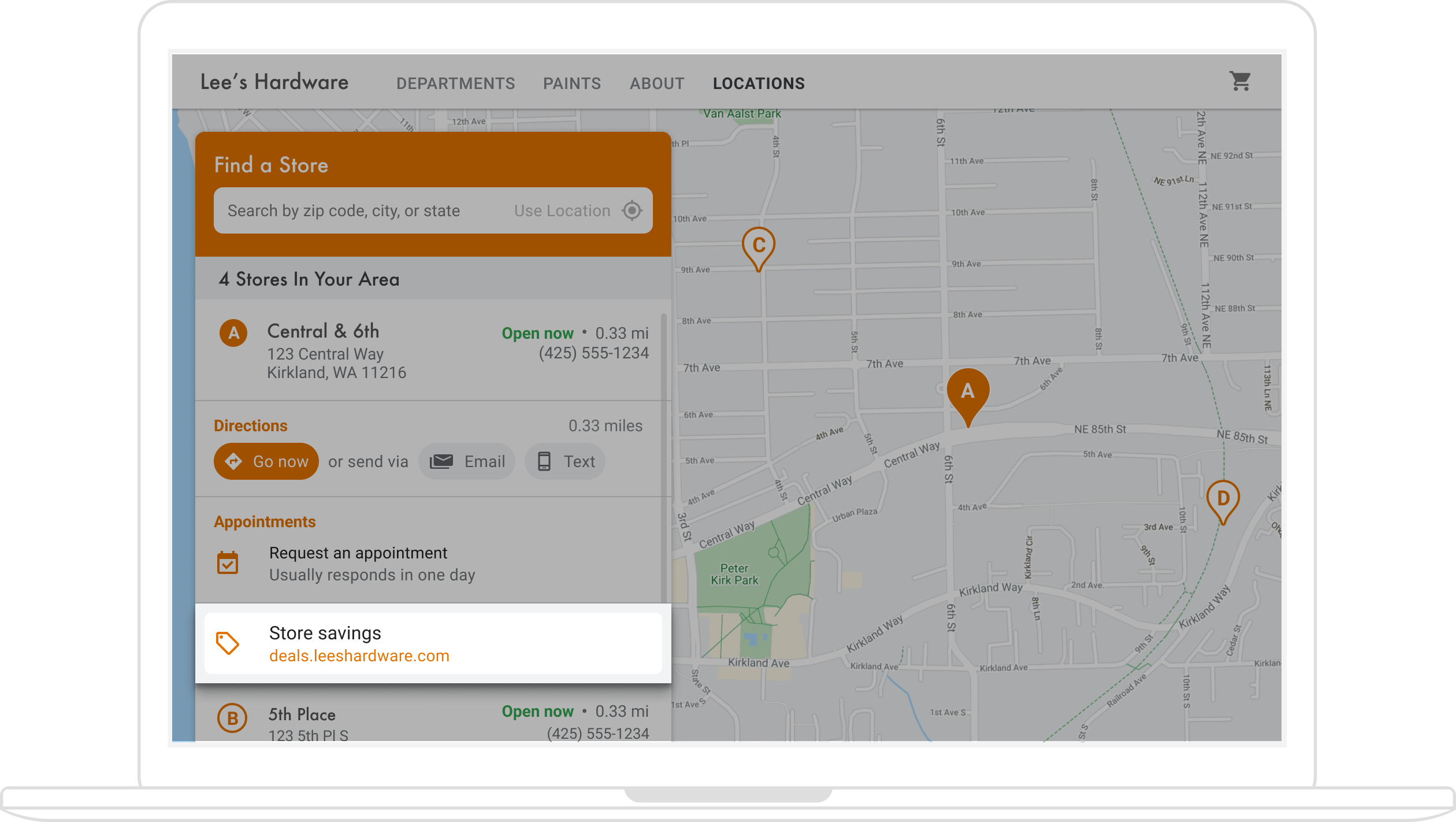
(Önceki bölümdeki mimari şemada, bulma aracınıza teklif eklemek için kullanılabilecek teknolojiler gösterilmektedir.)
Yerel teklifler konumlarla ilişkili olduğundan, kullanıcıların görüntülediği konum için Google Haritalar Platformu yer kimliğiyle ilişkili İşletme Profili yer kimliğini bulmanız gerekir.
İşletme Profili yer kimliğiniz olduğunda, Yer Ayrıntıları yan panelinizde görüntülemek için ilgili teklifi localPost olarak alabilirsiniz. İzleyeceğiniz adımlar aşağıda açıklanmıştır:
- Google Benim İşletmem API'si ile görüntülemek istediğiniz ve
OFFERtüründe teklif yayınları oluşturun. -
Haritadaki yer kimliğiyle ilişkili İşletme Profili konumunu / konum kimliğini bulun.
Kullanıcılar Yer Ayrıntılarını görüntülediklerinde bir Google Haritalar Platformu yer kimliğine ait ayrıntıları da görüntüleyebilirler. Yer kimliği bir İşletme Profili yer kimliğiyle ilişkilendirilir. Bu nedenle, konumunuzun yerel teklif bağlantısını almak ve görüntülemek için yer kimliğini, harita yer kimliğine göre bulmanız gerekir. Aşağıdaki İşletme Profili API'lerini çağırın:
- Proje hesaplarınızı listeleyin.
- Bir hesaptaki tüm konumları listeleyin.
- Hesap konumlarında
LocationKey, görüntülenen yerin yer kimliğiyle karşılaştırabileceğiniz harita yer kimliğini içerir.
Aşağıda, İşletme Profili API'lerinde konum ayrıntıları için örnek bir istek verilmiştir:
https://mybusiness.googleapis.com/v4/accounts/111098884960588804666/locations/15899957830169237700
Yanıt, Google Haritalar Platformu istekleriyle kullanabileceğiniz bir yer kimliği olan bir
locationKeyalanı içermektedir.Örnek yanıtı görmek için genişletin.
{ "name": "accounts/111098884960588804666/locations/15899957830169237700", "locationName": "Sushi Sushi", "primaryPhone": "+49 2222 22222", "primaryCategory": { "displayName": "Restaurant", "categoryId": "gcid:restaurant", }, "regularHours": { "periods": [ { "openDay": "MONDAY", "openTime": "09:00", "closeDay": "MONDAY", "closeTime": "09:10" }, { "openDay": "TUESDAY", "openTime": "11:30", "closeDay": "TUESDAY", "closeTime": "24:00" } ] }, "locationKey": { "placeId": "ChIJs4wtL04X2jERbc8qHd_wZzk", "requestId": "2c72cbcb-ea2e-4d66-b684-0ef5f090300c" }, "latlng": { "latitude": 1.3670033, "longitude": 103.8556385 }, "openInfo": { "status": "OPEN", "canReopen": true }, "locationState": { "isGoogleUpdated": true, "canUpdate": true, "canDelete": true, "isVerified": true, "isPublished": true, "canHaveFoodMenus": true }, "attributes": [ { "attributeId": "has_delivery", "valueType": "BOOL", "values": [ false ] }, { "attributeId": "requires_masks_customers", "valueType": "BOOL", "values": [ true ] }, { "attributeId": "url_order_ahead", "valueType": "URL", "urlValues": [ { "url": "https://example.com/" }, ] }, { "attributeId": "pay_credit_card_types_accepted", "valueType": "REPEATED_ENUM", "repeatedEnumValue": { "setValues": [ "visa" ], "unsetValues": [ "american_express" ] } } ], "address": { "regionCode": "SG", "languageCode": "en-US", "postalCode": "560445", "addressLines": [ "445 Ang Mo Kio Ave 10" ] }, "profile": { "description": "Example restaurant" } } -
Artık konum kimliğine sahip olduğunuza göre, istediğiniz teklifi alabilirsiniz. Mevcut bir yayını almak için mevcut
localPostsalanını listeleyin ve kullanmak istediğiniz teklif içeriğini bulmak içinOFFERfiltredentopicTypekadarını filtreleyin.Bir konum için etkin yerel yayınların listelenmesi ile ilgili bir örnek:
https://mybusiness.googleapis.com/v4/accounts/111098884960588804666/locations/15899957830169237700/localPosts
Aşağıdaki örnekte, yanıtta
OFFERlocalPostgösterilmektedir.Örnek yanıtı görmek için genişletin.
{ "localPosts": [ { "name": "accounts/111098884960588804666/locations/15899957830169237700/localPosts/2524928563578730680", "languageCode": "en", "summary": "Buy One Get One Free on all order-ahead bento boxes today!", "state": "LIVE", "event": { "title": "Bento BOGO", "schedule": { "startDate": { "year": 2020, "month": 1, "day": 20 }, "startTime": {}, "endDate": { "year": 2021, "month": 1, "day": 21 }, "endTime": {} } }, "updateTime": "2020-09-11T10:56:22.594Z", "createTime": "2020-09-11T10:56:22.594Z", "searchUrl": "https://local.google.com/place?id=4156539623820808045&use=posts&lpsid=2524928563578730680", "media": [ { "name": "accounts/111098884960588804666/locations/15899957830169237700/media/localPosts/AF1QipOBQCIf40SbF_PPJxb_zvfCHmaTbv9Zw02PoYPS", "mediaFormat": "PHOTO", "googleUrl": "https://lh3.googleusercontent.com/p/AF1QipOBQCIf40SbF_PPJxb_zvfCHmaTbv9Zw02PoYPS" } ], "topicType": "OFFER", "offer": { "couponCode": "BOGO-JET-CODE", "redeemOnlineUrl": "https://www.example.com/redeem", "termsConditions": "Offer only valid for order-ahead orders placed online." } }, ], } - Yan panelde,
localPostnesnesinden alakalı verilerle bir<div>oluşturun ve doldurun.
Haritanızı özelleştirme
Haritanızın görünümünü ve ayrıntılarını çeşitli yöntemlerle değiştirebilirsiniz. Örneğin, şunları yapabilirsiniz:
- Varsayılan harita raptiyelerini değiştirmek için kendi özel işaretçilerinizi oluşturun.
- Harita özelliklerinin renklerini, markanızı yansıtacak şekilde değiştirin.
- Hangi önemli yerleri (turistik yerler, yiyecek, konaklama vb.) ve hangi yoğunlukta gösterdiğinizi kontrol ederek kullanıcıların dikkatini konumlara odaklayın ve kullanıcıların en yakın konuma ulaşmasına yardımcı olan önemli noktaları vurgulayın.
Özel harita işaretçileri oluşturma
Varsayılan rengi değiştirerek (muhtemelen bir konumun açık olup olmadığını göstererek) veya işaretçiyi markanızın logosu gibi özel bir resimle değiştirerek işaretçilerinizi özelleştirebilirsiniz. Bilgi pencereleri veya pop-up pencereler, kullanıcılara çalışma saatleri, telefon numarası, hatta fotoğraflar gibi ek bilgiler sağlayabilir. Ayrıca kafes, vektör, sürüklenebilir ve hatta animasyonlu özel işaretçiler de oluşturabilirsiniz.
Aşağıda, özel işaretçiler kullanan örnek bir harita verilmiştir. (Maps JavaScript API özel işaretçiler konusundaki kaynak koduna bakın.)
Ayrıntılı bilgi edinmek için JavaScript (web), Android ve iOS ile ilgili işaretçileri inceleyin.
Haritanızın stilini belirleme
Google Haritalar Platformu, kullanıcıların en yakındaki konumları bulmasına, oraya en kısa sürede ulaşmanıza ve markanızı güçlendirmenize yardımcı olacak şekilde haritanızı şekillendirmenize olanak tanır. Örneğin, harita renklerini marka öğelerinize uyacak şekilde değiştirebilir ve kullanıcıların görebileceği önemli yerleri kontrol ederek haritadaki dikkat dağıtıcı unsurları azaltabilirsiniz. Google Haritalar Platformu'nda, bazıları seyahat, lojistik, emlak ve perakende gibi farklı sektörler için optimize edilmiş çeşitli harita başlangıç şablonları da yer alır.
Harita stillerini projenizdeki Google Cloud Console Harita Stilleri sayfasında oluşturabilir veya değiştirebilirsiniz.
Cloud Console'da harita stili oluşturma ve stil oluşturma animasyonlarını görmek için genişletin:
Sektör haritası stilleri
Bu animasyon, kullanabileceğiniz önceden tanımlanmış sektöre özel harita stillerini gösterir. Bu stiller, her sektör türü için optimum başlangıç noktası sağlar. Örneğin, Perakende harita stili, haritadaki önemli noktaları azaltır. Böylece kullanıcıların konumunuza ve mümkün olan en hızlı ve güvenli konuma en yakın konuma gitmelerine yardımcı olan önemli noktaların yanı sıra konumlarınıza odaklanmalarını sağlar.
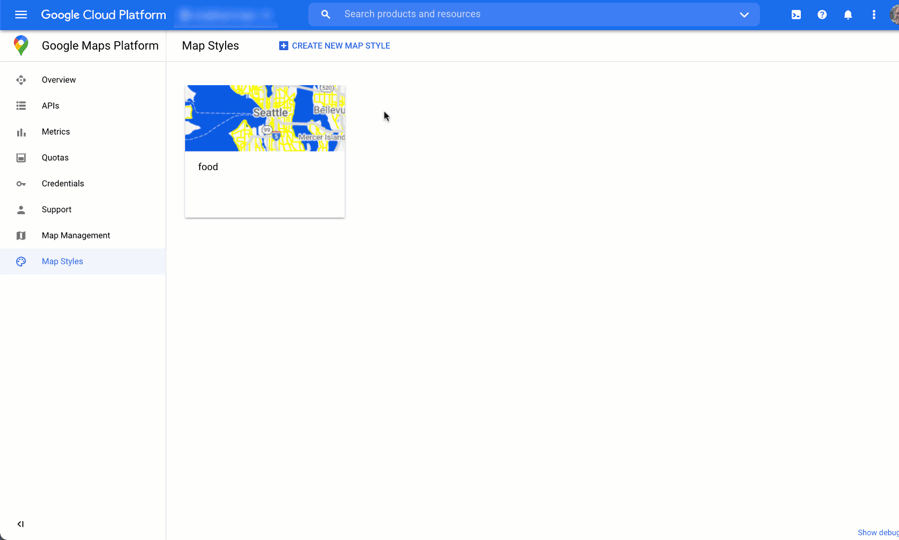
Önemli noktalar kontrolü
Bu animasyon, önemli noktalar için işaretçi rengini belirler ve harita stilindeki ÖY yoğunluğunu artırır. Yoğunluk ne kadar yüksekse haritada o kadar çok ÖY işaretçisi görünür.
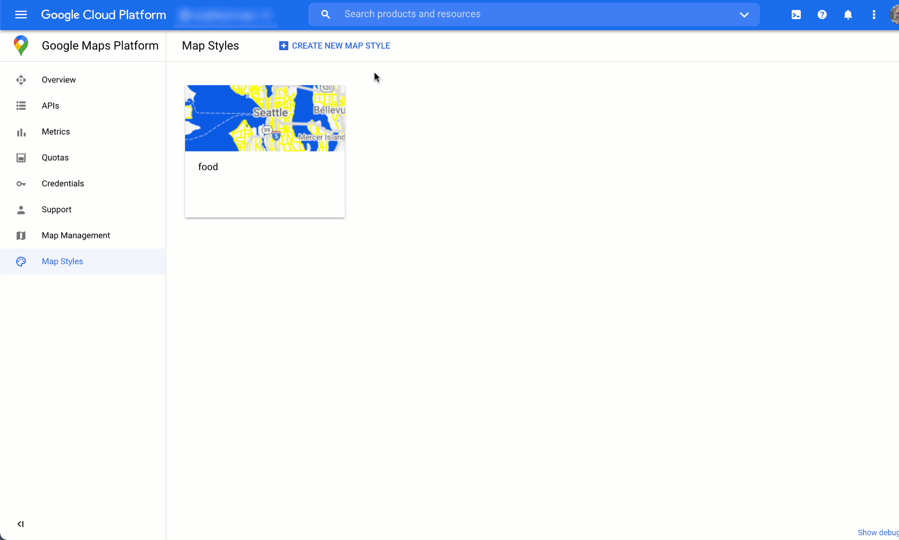
Her harita stilinin kendi kimliği vardır. Cloud Console'da bir stil yayınladıktan sonra kodunuzda bu harita kimliğine referans verirsiniz. Yani uygulamanızı yeniden düzenlemeden harita stilini gerçek zamanlı olarak güncelleyebilirsiniz. Yeni görünüm, mevcut uygulamada otomatik olarak görünür ve çeşitli platformlarda kullanılır. Aşağıdaki örneklerde, Maps JavaScript API kullanılarak web sayfasına nasıl harita kimliği ekleneceği gösterilmektedir.
Komut dosyası URL'sine bir veya daha fazla map_ids eklendiğinde, Maps JavaScript API, bu stilleri kodunuza çağırdığınızda bu stillerin daha hızlı harita oluşturma için
kullanılabilir olmasını sağlar.
<script
src="https://maps.googleapis.com/maps/api/js?key=YOUR_API_KEY&map_ids=MAP_IDs&callback=initMap&solution_channel=GMP_guides_locatorplus_v2_a">
</script>
Aşağıdaki kodda, web sayfasında stili belirlenmiş bir harita gösterilmektedir. (Gösterilmeyen bir HTML <div id="map"></div> öğesi, haritada sayfada görünür.)
map = new google.maps.Map(document.getElementById('map'), {
center: {lat: 51.485925, lng: -0.129500},
zoom: 12,
mapId: '1234abcd5678efgh'
});
JavaScript (web), Android ve iOS'ta Cloud tabanlı harita stili ekleme hakkında daha fazla bilgi edinin.
Analizlerle kullanım analizleri elde etme
Analizleri kullanarak, kullanıcıların bulucunuzla nasıl etkileşimde bulunduğuna dair değerli analizler elde edebilirsiniz. Bu bölümde, en çok ilgilendiğiniz verileri izlemek için Google Analytics ve İşletme Profili analizlerini yapılandırma ve izleme konusunda yol gösterici bilgiler sağlanmaktadır. Hızlı Oluşturucu Locator Plus kullanıcıları için analiz gösterge tablosu, analizleri analiz etmenize ve oluşturmanıza yardımcı olur. Böylece, anonimleştirilmiş verilere dayanarak sitenizin ziyaretçilerinin mağaza bulma aracınızla ne kadar iyi etkileşim kurduğunu görebilirsiniz.
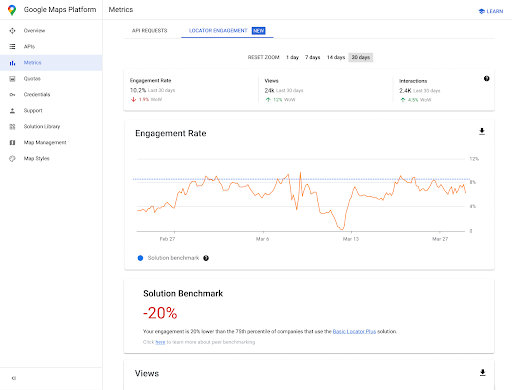
Bu rapora erişmek için Cloud Console'un etkileşim raporları bölümüne gidin. Bu rapor hakkında daha fazla bilgi için etkileşim raporlarına bakın.
Google Analytics'in gücü ve esnekliği göz önünde bulundurulduğunda, kapsamlı kurulum ve kullanım bilgileri sağlamaya çalışmayacağız. Bunun yerine, konum bulma uygulamanızla ilgili önemli analizlere vurgu yaparken daha fazla bilgi ve talimat için önemli dokümanlara yönlendirileceksiniz.
Google Analytics'i Kurma
Uygulamanızla zaten Google Analytics'i kullanıyorsanız bu bölümü atlayabilirsiniz.
Aşağıda, Google Analytics'i etkinleştirmek için sitenize yapıştırabileceğiniz bir "Global Etiket" örneği verilmiştir.
<!-- Global site tag (gtag.js) - Google Analytics -->
<script async src="https://www.googletagmanager.com/
gtag/js?id=G-XR5B5D4NW0"></script>
<script>
window.dataLayer = window.dataLayer || [];
function gtag(){dataLayer.push(arguments);}
gtag('js', new Date());
gtag('config', 'G-XR5B5D4NW0');
</script>
İster Google Etiket Yöneticisi'ni kullanıyor ister Google Analytics'i doğrudan sitenize ekliyor olun, temel olarak Google Analytics uygulamanızı aşağıdaki işlemleri nasıl yapacağınızı anlamanız gerekir:
- Web sitesi sayfa görüntülemelerinden (etkinlikler) bağımsız olarak ölçülebilen tıklama gibi kullanıcı etkileşimlerini tetikleyin.
- Ham verileri (metrikler) anlamlı gruplarda (boyutlar veya özel boyutlar) görüntüleyin.
Özel etkinlikleri kullanma
Aşağıda, bulucunuzda özel etkinlik tanımlama örneği verilmiştir:
gtag('event', 'location', {
'method': 'address'
});
event ve method öğelerinizi raporlarda raporlamak için yeterince açık bir şekilde adlandırmanız önemlidir. Aşağıdaki örnekte gösterilen Otomatik tamamlama açılır listesinde bir kullanıcının seçip adresle başlaması gibi, ölçmek istediğiniz belirli etkileşimler için bunları tetikleyin.
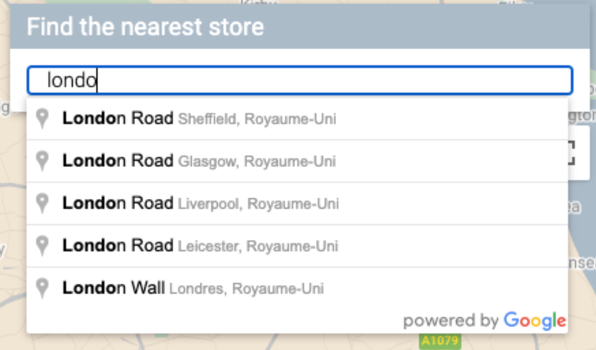
Tanımladığınız etkinlik ve yöntemin kullanıldığı Google Analytics'e aşağıdaki izleme çağrısını gönderebilirsiniz. (Okuma kolaylığı için her sorgu parametresini ayrı bir satırda gösteririz.)
https://www.google-analytics.com/g/collect?v=2 &tid=G-XR5B5D4NW0 >m=2oe550 &_p=64678170 &sr=1920x1200 &ul=fr &cid=489856786.1598861364 &_s=2 &dl=http%3A%2F%2.storelocator.html &dt=Store%20Locator &sid=1620827159 &sct=1 &seg=1 &en=location &_et=6032 &ep.method=address
Aşağıdaki şekilde, Google Analtics aramasının Ağ sekmesinde tarayıcının İnceleme görünümünde nasıl göründüğü gösterilmektedir. (Büyütmek için tıklayın).
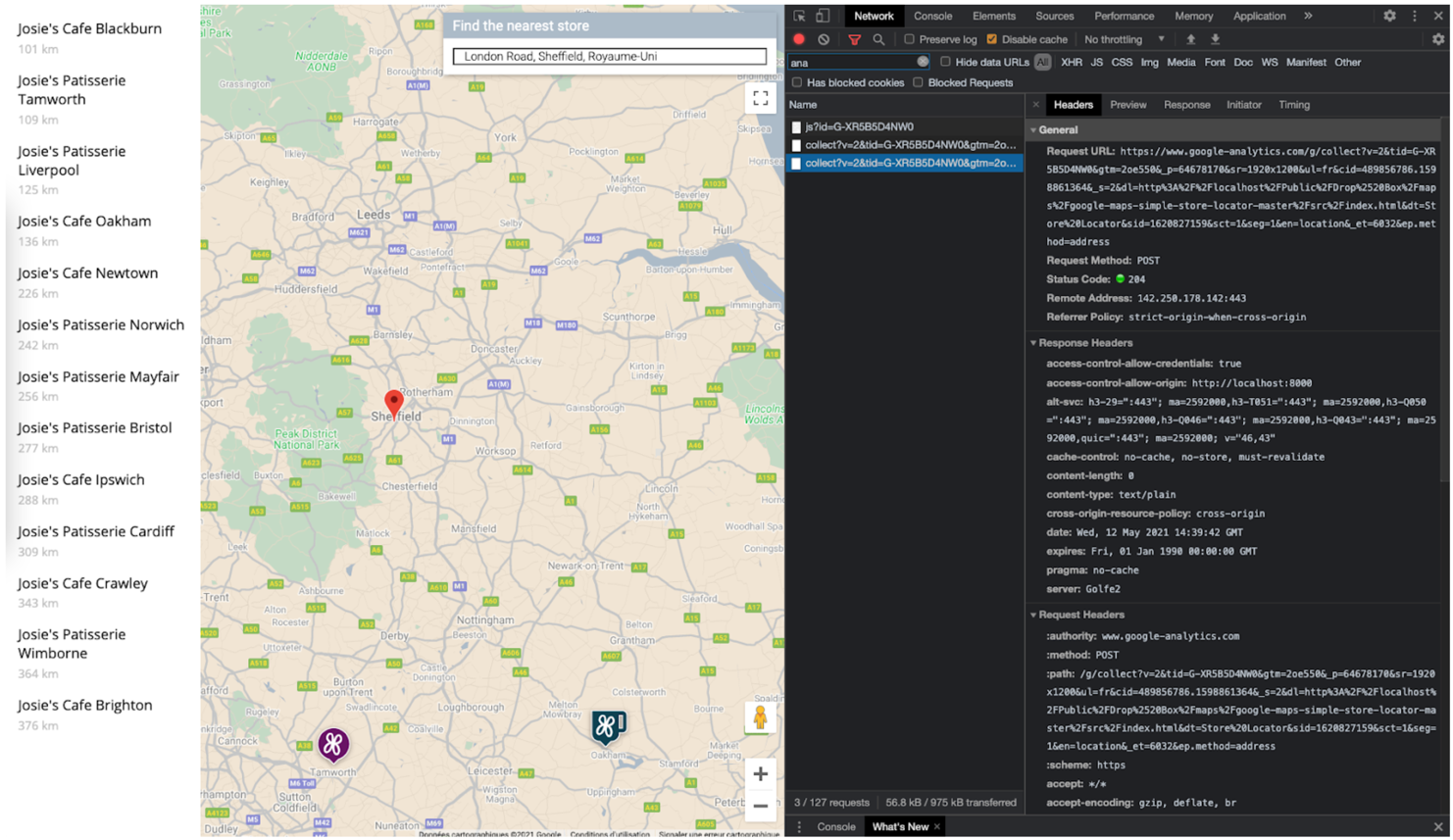
Google Analytics'te "Gerçek zamanlı" görünümünü görüntüleyerek özel etkinlik etiketlerinizin düzgün bir şekilde yakalandığını doğrulayabilirsiniz. Örneğin, daha önce Otomatik Yer Tamamlama için oluşturulan "konum" etkinliği, aşağıdaki şekillerde gösterildiği gibi Google Analytics'te görünür.
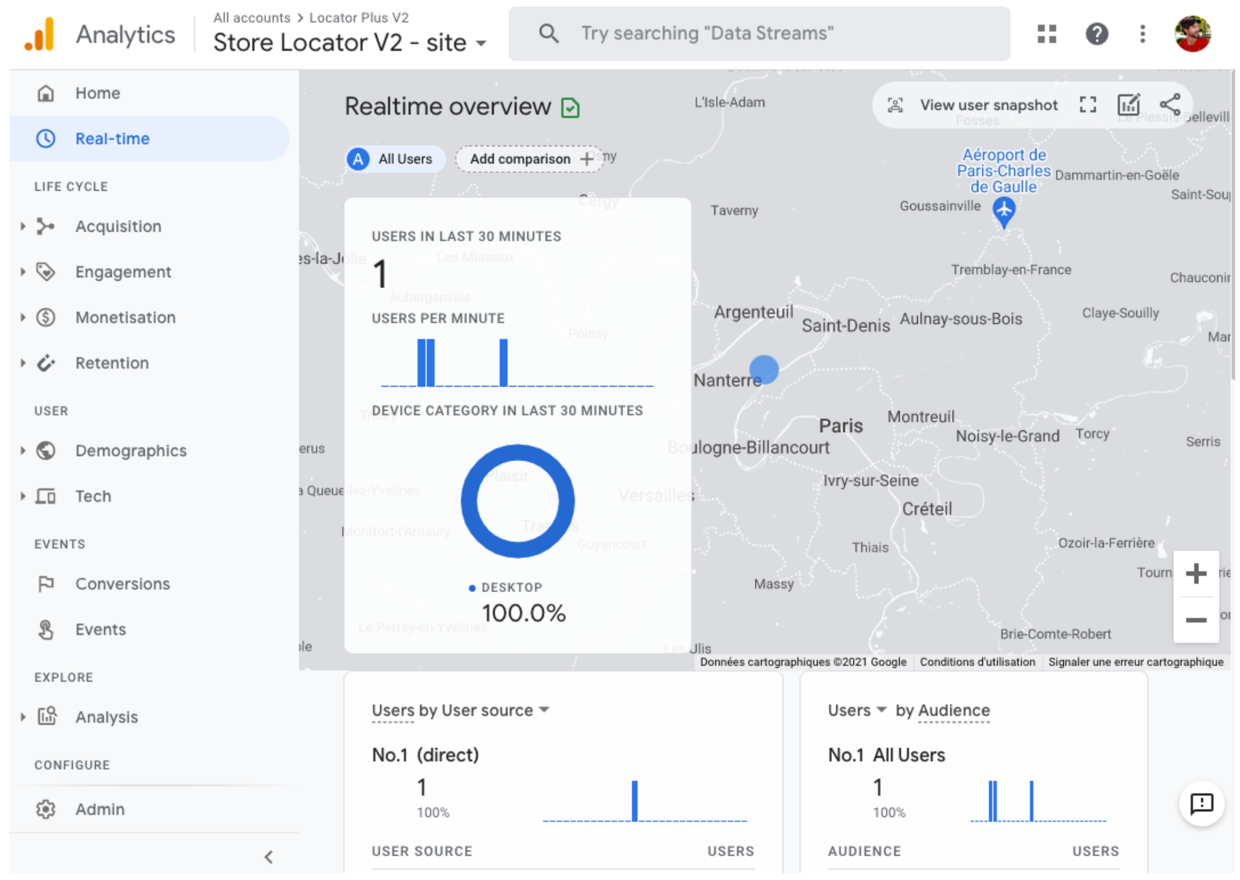
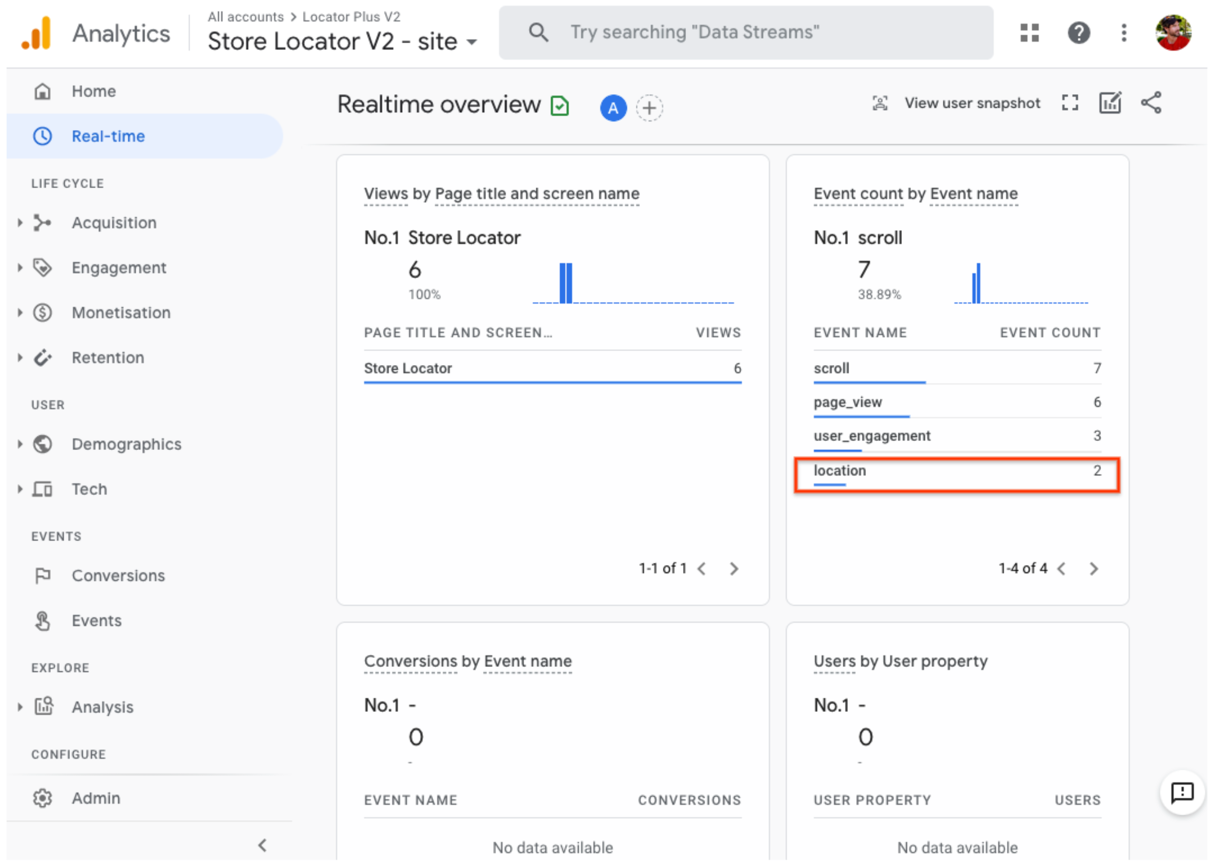
Alternatif olarak, aşağıdaki şekilde gösterildiği gibi DebugView'u kullanarak gerçek zamanlı etkinlikleri izleyebilirsiniz. Google Analytics'in Etkileşim > Etkinlikler bölümündeki Tam Etkinlik raporuna erişmek için 24 saat beklemeniz gerektiğini unutmayın.
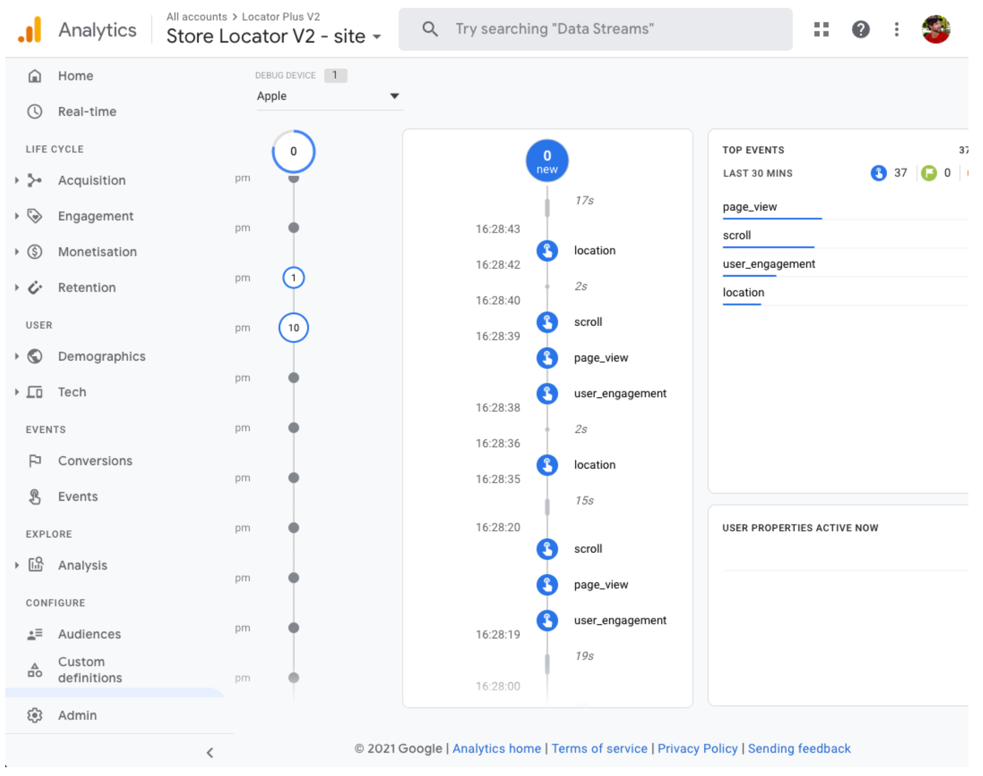
Ayrıca, konum bulucu uygulamanızdan fiziksel konumlarınıza daha fazla yaya trafiği çekmek için stratejiler geliştirip ölçebilirsiniz. Örneğin, Google Analytics'in fiziksel mağaza ziyaretleri analizini (Google Ads tarafından ölçülür) bulucu analizinize bağlayan bir Analytics'teki Mağaza Ziyaretleri özelliği bulunur. Ayrıca, fiziksel konumlarınızda kullanılabilecek online teklifler gibi kendi uygulamadan konuma stratejilerinizi de geliştirebilirsiniz.
İşletme Profili metrikleri
İşletme Profili'nin, Google Analytics ile ilgilendiğiniz etkinlikleri, metrikleri ve boyutları takip etmenin yanı sıra kendi metrikleri de vardır. Örneğin, bulucunuza randevu rezervasyonu ve yerel teklif bağlantıları eklerseniz bu görüntüleme ve tıklamalarla ilgili metrikleri alabilirsiniz.
İşletme Profili API'lerine yönelik aşağıdaki örnek istek, birden fazla metrik türü ister. Teklif tıklamalarını izlemek için en alakalı metrik LOCAL_POST_VIEWS_SEARCH ve LOCAL_POST_ACTIONS_CALL_TO_ACTION metrikleridir.
Örnek isteği görmek için genişletin.
POST https://mybusiness.googleapis.com/v4/accounts/111098884960528804666/locations:reportInsights
Body:
{
"locationNames": [
"accounts/111098884960528804666/locations/15899957830169237700"
],
"basicRequest": {
"metricRequests": [
{
"metric": "QUERIES_DIRECT"
},
{
"metric": "QUERIES_INDIRECT"
},
{
"metric": "VIEWS_MAPS"
},
{
"metric": "VIEWS_SEARCH"
},
{
"metric": "ACTIONS_DRIVING_DIRECTIONS"
},
{
"metric": "LOCAL_POST_VIEWS_SEARCH"
},
{
"metric": "LOCAL_POST_ACTIONS_CALL_TO_ACTION"
}
],
"timeRange": {
"startTime": "2021-01-01T01:01:23.045123456Z",
"endTime": "2021-04-30T23:59:59.045123456Z"
}
}
}
Örnek yanıtı görmek için genişletin.
{
"locationMetrics": [
{
"locationName": "accounts/111098884960528804666/locations/15899957830169237700",
"timeZone": "Asia/Singapore",
"metricValues": [
{
"metric": "QUERIES_DIRECT",
"totalValue": {
"metricOption": "AGGREGATED_TOTAL",
"timeDimension": {
"timeRange": {
"startTime": "2021-01-01T01:01:23.045123456Z",
"endTime": "2021-04-30T23:59:59.045123456Z"
}
},
"value": "82"
}
},
{
"metric": "QUERIES_INDIRECT",
"totalValue": {
"metricOption": "AGGREGATED_TOTAL",
"timeDimension": {
"timeRange": {
"startTime": "2021-01-01T01:01:23.045123456Z",
"endTime": "2021-04-30T23:59:59.045123456Z"
}
},
"value": "1493"
}
},
{
"metric": "VIEWS_MAPS",
"totalValue": {
"metricOption": "AGGREGATED_TOTAL",
"timeDimension": {
"timeRange": {
"startTime": "2021-01-01T01:01:23.045123456Z",
"endTime": "2021-04-30T23:59:59.045123456Z"
}
},
"value": "1571"
}
},
{
"metric": "VIEWS_SEARCH",
"totalValue": {
"metricOption": "AGGREGATED_TOTAL",
"timeDimension": {
"timeRange": {
"startTime": "2021-01-01T01:01:23.045123456Z",
"endTime": "2021-04-30T23:59:59.045123456Z"
}
},
"value": "631"
}
},
{
"metric": "ACTIONS_DRIVING_DIRECTIONS",
"totalValue": {
"metricOption": "AGGREGATED_TOTAL",
"timeDimension": {
"timeRange": {
"startTime": "2021-01-01T01:01:23.045123456Z",
"endTime": "2021-04-30T23:59:59.045123456Z"
}
},
"value": "3"
}
},
{
"metric": "LOCAL_POST_ACTIONS_CALL_TO_ACTION",
"totalValue": {
"metricOption": "AGGREGATED_TOTAL",
"timeDimension": {
"timeRange": {
"startTime": "2021-01-01T01:01:23.045123456Z",
"endTime": "2021-04-30T23:59:59.045123456Z"
}
},
"value": "42"
}
},
{
"metric": "LOCAL_POST_VIEWS_SEARCH",
"totalValue": {
"metricOption": "AGGREGATED_TOTAL",
"timeDimension": {
"timeRange": {
"startTime": "2021-01-01T01:01:23.045123456Z",
"endTime": "2021-04-30T23:59:59.045123456Z"
}
},
"value": "11"
}
}
]
}
]
}
Yanıt, özellikle en önemli metrikleri içerir:
- Google Haritalar'da konumun 1571 görünümü
- Google Arama'da 631 konum görünümü.
- Konuma arabayla yol tarifi için 3 istek.
- 42
LOCAL_POST_ACTIONS_CALL_TO_ACTIONtıklama sunuyor. - Google Arama'daki Yerel Yayınlar 11 kez görüntülendi.
Diğer bir metrik seçeneği, işlem bağlantıları oluşturmak için Google ile Rezervasyon'u kullanmaktır. Kullanıcılar Google ile Rezervasyon'da oluşturulan işlem bağlantılarını tıkladığında bu işlemleri Google Analytics'e kaydedebilirsiniz. Böylece Google Analytics'te dönüşümleri izleyebilirsiniz. Daha fazla bilgi için dönüşüm izleme belgelerini inceleyin.
Ölçüm stratejinizden bağımsız olarak ölçüm, TPG'lerinize kıyasla ne durumda olduğunuzu görmekten daha fazlasını ifade eder. Bu sayılar, bu konum bulma iyileştirmelerinin işletmeniz üzerindeki etkisini de anlamanıza yardımcı olur. Ayrıca, bulma aracınızdaki Google Analytics metriklerini İşletme Profili metrikleri ile karşılaştırabilirsiniz. Örneğin, bu metrikleri karşılaştırarak, fiziksel konumunuzu ziyaret etmek için bulucunuz ve Google Haritalar'dan kaç müşterinin yol tarifi aldığını görebilirsiniz.
İyileştirici Yer Bulma Aracı
İşletmenize veya kullanıcıların ihtiyaçlarına bağlı olarak kullanıcı deneyimini daha da iyileştirebilirsiniz.
Yol tarifi mobil cihaza gönderiliyor
Kullanıcıların bir konuma ulaşmasını daha da kolaylaştırmak için onlara bir yol tarifi bağlantısı üzerinden kısa mesaj veya e-posta gönderebilirsiniz. Kullanıcı uygulamayı tıkladığında Google Haritalar uygulaması yüklüyse telefonunda açılır veya maps.google.com sayfası, kullanıcının web tarayıcısına yüklenir. Bu deneyimlerin her ikisi de kullanıcıya, hedefe ulaşmak için sesli yardım dahil olmak üzere adım adım navigasyonu kullanma seçeneği sunar.
Aşağıdaki gibi bir yol tarifi URL'si oluşturmak için Haritalar URL'lerini kullanın. URL parametresi, destination parametresi olarak; yer kimliği ise destination_place_id parametresi olarak belirlenir. Haritalar URL'leri oluşturmak veya kullanmak için ücret ödemeniz gerekmez. Bu nedenle, URL'ye bir API anahtarı eklemeniz gerekmez.
https://www.google.com/maps/dir/?api=1&destination=Google%20London&destination_place_id=ChIJVSZzVR8FdkgRTyQkxxLQmVU
İsterseniz hedefle aynı adres biçimini kullanarak bir origin sorgu parametresi de sağlayabilirsiniz. Bunu atladığınızda yol tarifleri, kullanıcının mevcut konumundan başlar ve Locator Plus uygulamasını kullandıkları yerden farklı olabilir. Haritalar URL'leri, yol tarifini navigasyon açıkken başlatmak için travelmode ve dir_action=navigate gibi ek sorgu parametresi seçenekleri sunar.
Yukarıdaki örnek URL'yi uzatan bu tıklanabilir bağlantı, origin
alanını Londra futbol stadyumu olarak ayarlar ve hedefe toplu taşıma yol tarifleri sunmak için travelmode=transit özelliğini kullanır.
Bu URL'yi içeren bir metin veya e-posta göndermek için şu anda twilio gibi bir üçüncü taraf uygulaması kullanmanızı öneririz. App Engine'i kullanıyorsanız SMS mesajı veya e-postası göndermek için üçüncü taraf şirketleri kullanabilirsiniz. Daha fazla bilgi için Üçüncü Taraf Hizmetleri ile Mesaj Gönderme bölümünü inceleyin.
Kullanıcıların konumları görselleştirmesine yardımcı olmak için Street View gösteriliyor
Dünyanın birçok yerinde, Street View bir konumun dış mekanını görüntülemek için kullanılabilir. Böylece kullanıcılara varmadan önce konumun bir görselini sunar. Kullanıcılarınızın alanı 360 derece görmelerini isteyip istemediğinize bağlı olarak Street View'u etkileşimli (web) veya statik (API) formunda sağlayabilirsiniz. Street View, Android ve iOS için de kullanılabilir.
Coğrafi konum ile kullanıcı konumunu belirleme
Çoğu durumda, kullanıcılarınızın konumunu, cihazlarında veya tarayıcılarında yerleşik olarak bulunan konum hizmetlerini kullanarak belirleyebilirsiniz. Google Haritalar'da bir kullanıcının veya cihazın coğrafi konumunu görüntülemek için bir tarayıcı HTML5 Coğrafi Konum özelliğini kullanma örneğiyle birlikte izin isteme ve Android ile iOS'ta konum alma ile ilgili dokümanları sağlarız. Ancak, alternatif konum bulucu kullanmak isteyebileceğiniz durumlar olabilir. Örneğin, cihaz konum hizmetleri devre dışı bırakılmışsa veya cihaz konumunun adres sahteciliğiyle ilgili endişeleriniz olabilir.
Geolocation API, istemcinin algılayabileceği baz istasyonları ve kablosuz düğümleri hakkındaki bilgilere dayalı olarak konum ve doğruluk yarıçapı döndüren sunucu tarafı API'dir. Coğrafi konumu, kullanıcı konumunu belirlemek için yedek bir mekanizma olarak kullanabilir veya cihaz tarafından bildirilen konumu kontrol etmek için kullanabilirsiniz.
Özel konum verilerini Yer Ayrıntıları ile birleştirme
Önceki Yer Ayrıntıları Sağlama bölümünde, kullanıcılara konumlarınızla ilgili zengin bilgiler (ör. çalışma saatleri, fotoğraflar ve yorumlar) sunmak için Yer Ayrıntılarını kullandık.
Temel, İletişim ve Atmosfer Verileri olarak sınıflandırılan Yer Ayrıntılarındaki farklı veri alanlarının maliyetini anlamak yararlıdır. Maliyetlerinizi yönetmek için stratejilerden biri, konumlarınızla ilgili sahip olduğunuz bilgileri Google Haritalar'dan alınan geçici bilgiler, geçici çalışma saatleri, tatil saatleri, kullanıcı puanları, fotoğraflar ve yorumlar gibi yeni bilgilerle (genellikle Temel ve İletişim Verileri) birleştirmektir. Konumlarınıza ilişkin iletişim bilgilerine zaten sahipseniz bu alanları Yer Ayrıntıları'ndan istemeniz gerekmez ve görüntüleme
Yer Ayrıntıları yerine ek bilgiler sağlamak veya kullanmak için kendi yer verileriniz olabilir. Tam yığın bulucu codelab, konum verilerinizi depolayıp almak için GeoJSON kullanan bir veritabanı örneği sunar.

